
Помилка при установці DirectX
Причина виникнення внутрішньої системної помилки dxerror.log і directx.log
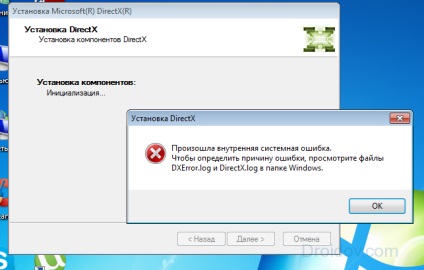
Відбулася внутрішня системна помилка dxerror.log directx.log
Така ситуація виникає через некоректну деінсталяції попередньої версії DirectX, пошкодження реєстру, роботи деяких програм (зазвичай ігрових), які дуже «своєрідно» обійшлися з системними файлами. Також можуть виникати описані мною раніше помилки під час запуску програми 0xc0000142 і номер 43 не знайдений в бібліотеці DLL xlive.dll.
Вся ця ситуація потребує виправлення, і нижче я поясню, що необхідно робити для того щоб виправити помилку dxerror.log і Directx.log.
Спосіб 1. Завантажуємо новий пакет DirectX
Спробуйте просто ще раз завантажити новий DirectX з рідного (!) Сайту Microsoft. Деяким користувачам цього виявилося достатньо для виправлення помилки.
Спосіб 2. Виправляємо помилки з сумісністю
Натискаємо правою клавішею миші на файл Dxwebsetup.exe (інсталяційний файл DirectX), в меню вибираємо зверху «Виправлення проблеми сумісності». Система пошукає можливі проблеми, після чого вибрати «Використовувати рекомендовані параметри». а потім «Перевірити програму». Після чого проведіть інсталяцію DirectX, проблема зазвичай виявляється вирішена.
Спосіб 3. Вносимо зміни до реєстру
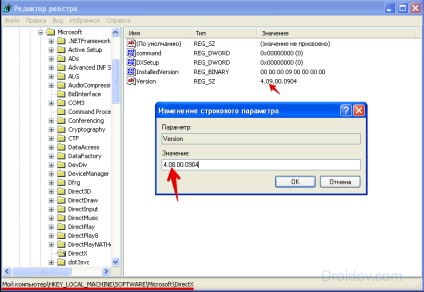
Зміни до реєстру DirectX
Якщо там у вас всього один рядок, то тиснемо вгорі зліва «Правка» - «Створити» - «Строковий параметр» і вносимо до реєстру спочатку одну сходинку з представлених нижче, а потім другу:
Зберігаємо зміни і перезавантажуємо наш комп'ютер.
Спосіб 4. Спробуйте відключити антивірус
Найбільш простий спосіб з усіх можливих вирішити внутрішню системну помилку dxerror.log і directx.log - це відключити антивірус, у групи користувачів причина була саме в цьому. Спробуйте на час інсталяції повністю відключити антивірус.
Спосіб 5. Перевірте цілісність системних файлів
Все необхідне потрібно здійснювати через права адміністратора. Натисніть кнопку «Пуск», в рядку пошуку наберіть CMD, в що з'явилася командному рядку наберіть sfc / scannow, натисніть «Ок». Система проведе перевірку системних файлів на цілісність і при знаходженні помилок виправить їх. Після закінчення перевірки перезавантажте систему і спробуйте знову проинсталлировать DirectX.
Спосіб 6. Перевірте вашу систему на наявність malware
Спробуйте скористатися хорошим антивірусним софтом для перевірки вашого комп'ютера на наявність шкідливих програм (напр. Dr.Web Cureit! Або Malwarebytes Anti-Malware). Злоякісне програмне забезпечення може бути безпосередньо винувато в нестабільній роботі DirectX і помилки dxerror.log directx.log.
Спосіб 7. Поверніться на контрольну точку
Деяким з користувачів допомогло відновлення системи з контрольної точки, коли системної помилки dxerror.log і directx.log не спостерігалося.
- Натисніть «Пуск - Всі програми - Стандартні - Службові - Відновлення системи».
- і виберіть через «Показати інші контрольні точки» ту точку відновлення, коли даної проблеми не було.
- Здійсніть відкат системи на минулу стабільну позицію.